Corriger les erreurs de disque dur SMART sur un PC Windows
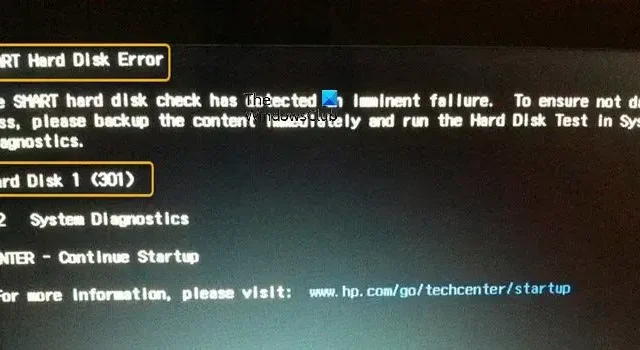
Vous pouvez voir l’Erreur de disque dur SMART 301, 302, 309, 30A, 30B, 30C, 3F1 et 3F2 lorsque vous démarrez votre ordinateur HP, et le système ne démarre pas. Cet article fournit les solutions les plus appropriées que les utilisateurs de PC concernés peuvent appliquer pour résoudre facilement le problème.
Corriger les erreurs de disque dur SMART sur un PC Windows
Lorsque vous démarrez votre ordinateur HP et qu’il ne démarre pas et génère l’erreur de disque dur SMART 301, 302, 309, 30A, 30B, 30C, 3F1 ou 3F2, les correctifs que nous avons présentés ci-dessous sans ordre particulier peuvent être appliqué pour résoudre le problème.
Le code d’erreur réel donné peut varier et peut inclure l’un des codes mentionnés ci-dessus. Un avertissement d’erreur de disque dur SMART peut se produire pour diverses raisons, telles que :
- L’ordinateur a été brusquement secoué.
- Le disque dur est soumis à des températures plus élevées que d’habitude.
Si vous recevez ce message d’erreur, effectuez les actions suivantes.
- Assurez-vous que la ventilation est adéquate
- Réinstallez le disque dur
- Exécuter un test de disque dur
- Mettre à jour le BIOS
- Mettre à jour le micrologiciel/pilote du disque dur
- Remplacer le disque
Voyons cela en détail. Avant de commencer, sauvegardez immédiatement toutes les données et tous les fichiers importants. Bien que l’erreur de disque dur SMART puisse ne pas indiquer la perte imminente du disque dur, il est préférable d’être préparé, juste au cas où le disque tomberait en panne.
1] Assurez-vous que la ventilation est adéquate
Vous pouvez commencer à dépanner les erreurs de disque dur SMART sur un PC Windows en vous assurant que la ventilation est adéquate.
La manière la plus courante de résoudre un problème S.M.A.R.T. avertissement basé sur une température moyenne excessive est d’augmenter la ventilation. Assurez-vous que tous les ventilateurs sont opérationnels et que votre système dispose d’un débit d’air suffisant avant de faire quoi que ce soit d’autre. Le S.M.A.R.T. l’erreur peut disparaître si vous identifiez et remédiez à un problème de ventilation et que la température moyenne tombe dans une plage normale.
2] Réinstallez le disque dur
Il est possible qu’un choc, des dommages physiques, etc. aient affaibli la connexion entre le disque dur et l’ordinateur. Dans ce cas, vous pouvez réinstaller le disque dur pour vous assurer qu’il est fermement fixé à la carte mère.
3] Exécuter un test de disque dur
Au démarrage, l’ordinateur effectue un test du disque dur SMART. Vous pouvez remarquer un message d’erreur sur un écran noir s’il y a un problème de disque dur possible. Ce dépannage nécessite que vous exécutiez un test de disque dur pour vérifier l’état du disque dur en suivant ces étapes.
- Sur l’écran d’erreur POST, appuyez sur la touche F2.
- Dans le menu principal, cliquez sur Tests de composants.
- Dans le menu Tests de composants, cliquez sur Stockage > ; Test rapide.
- Cliquez sur Exécuter une fois. Le test rapide commence.
Si l’ordinateur possède plusieurs disques durs, sélectionnez le disque à tester. Pour tester tous les disques durs, sélectionnez Tester tous les disques durs. Lorsque le test est terminé, l’écran affiche les résultats. Les résultats des tests sont également disponibles dans les Journaux de test du menu principal.
Lorsque le test du disque dur est terminé, un message indique les actions qui ont été entreprises. Le tableau ci-dessous présente les résultats des tests de disque dur et les actions suggérées que vous pouvez entreprendre.
De plus, vous pouvez exécuter le test SMART pour vérifier l’état des pilotes installés sur votre ordinateur HP sous Windows, comme un disque défectueux peut déclencher le problème en question.
4] Mettre à jour le BIOS
Mise à jour du BIOS
5] Mettre à jour le firmware/pilote du disque dur
Vous pouvez mettre à jour manuellement les pilotes via le Gestionnaire de périphériques si vous avez déjà téléchargé le fichier .inf ou .sys pour le pilote, ou < u>mettre à jour les pilotes via l’invite de commande. Vous pouvez également obtenir les mises à jour du pilote dans la section Mises à jour facultatives sous Windows Update ou vous pouvez également télécharger la dernière version du pilote à partir du site Web du fabricant du disque dur ou mettre à jour automatiquement vos pilotes à l’aide de l’un des logiciels de mise à jour de pilotes gratuits pour PC Windows 11/10.
6] Remplacer le disque
Si le problème persiste et également en fonction du résultat du test du disque dur ci-dessus, vous devrez peut-être remplacer votre disque dur.
Nous espérons que cela vous aidera !
Les erreurs de disque dur peuvent-elles être réparées ?
Les disques durs peuvent mal fonctionner pour diverses raisons, telles qu’une erreur humaine, un dysfonctionnement matériel, une corruption du micrologiciel, des dommages au support, la chaleur, des dégâts d’eau, des problèmes d’alimentation et des accidents. Vous pouvez utiliser l’utilitaire Chkdsk présent dans les systèmes d’exploitation Windows pour corriger les problèmes de disque. Un utilitaire de ligne de commande appelé Chkdsk (Chkdsk.exe) crée et affiche un rapport sur l’état du disque en analysant les volumes à la recherche de problèmes.
Qu’est-ce qu’une erreur de démarrage SMART ?
En termes simples, une erreur SMART indique que le disque dur peut tomber en panne à tout moment. Si la machine ne peut pas démarrer en raison d’une erreur, le fichier du système d’exploitation a probablement été corrompu par des secteurs défectueux. Cependant, il existe toujours une technique pour récupérer vos données à partir du disque dur.



Laisser un commentaire